Cara Mudah Mengatur Tanggal Kadaluarsa Email Di Gmail Lewat Hp Dan Laptop
Untuk membuat tanggal kadaluarsa email di gmail lewat hp dan laptop sebenarnya mudah yaitu dengan menggunakan fitur Confidential Mode atau Mode Rahasia. Maka dari itu artikel ini telah menuliskan bagaimana cara mengatur tanggal kadaluarsa email di gmail dengan sangat mudah, untuk mengetahuinya silahkan di simak dengan sebagai berikut.
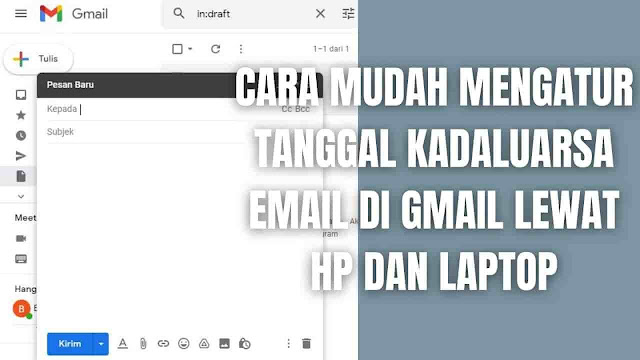 |
| Cara Mudah Mengatur Tanggal Kadaluarsa Email Di Gmail Lewat Hp Dan Laptop |
Cara Mudah Mengatur Tanggal Kadaluarsa Email Di Gmail Lewat Hp Dan Laptop
Di dalam mengatur tanggal kadaluarsa email di Gmail lewat hp dan laptop, ada beberapa langkah-langkah yang bisa di ikuti yang diantaranya adalah :
Mengatur Tanggal Kadaluarsa Email Di Gmail Pada Hp
Untuk mengatur tanggal kadaluarsa email di gmail melalui hp, silahkan ikuti langkah-langkah ini :
- Pada hp buka aplikasi Gmail
- Lalu pilih ikon tulis berwarna merah di pojok kanan bawah
- Setelah itu isi alamat email yang dituju, judul email, dan tuliskan pesan
- Jika sudah, pilih ikon titik tiga di pojok kanan atas
- Pada menu yang muncul pilih Mode Rahasia
- Setelah itu Aktifkan Confidential Mode dengan cara mengklik tombol disebelahnya
- Selanjutnya atur waktu kadaluarsa email di bagian Set Expiration
- Di bagian Require Passcode dibiarkan standar saja
- Setelah selesai pilih Simpan dan silahkan kirim email
- Selesai
Mengatur Tanggal Kadaluarsa Email Di Gmail Pada Laptop
- Pada Laptop buka Gmail
- Lalu pilih Compose untuk membuat email
- Setelah itu isi alamat email yang dituju, judul email, dan tuliskan pesan
- Jika sudah, pilih ikon gembok dan jam. (Bila kursor diarahkan ke ikon tanpa mengklik, maka akan muncul tulisan Turn Confidential Mode On/Off)
- Lalu pada jendela pop-up yang muncul, pilih Tanggal kadaluarsa
- Silahkan pilih salah satu tanggal kadaluarsa mulai dari 1 minggu sampai 5 tahun
- Setelah itu pilih Save dan pilih Send untuk mengirimkan pesan
- Maka email yang dikirimkan sudah memiliki tanggal kadaluarsa dan selesai
Nah itu dia bagaimana cara mengatur tanggal kadaluarsa email di gmail dengan sangat mudah, melalui bahasan di atas bisa diketahui mengenai tips dan trik untuk mengatur tanggal kadaluarsa email di gmail melalui laptop dan hp. Mungkin hanya itu yang bisa disampaikan di dalam artikel ini, mohon maaf bila terjadi kesalahan di dalam penulisan, dan terimakasih telah membaca artikel ini."God Bless and Protect Us"
